惠新PDF合并分割器是一款好用的PDF文档编辑处理工具。使用惠新PDF合并分割器可以将电脑中PDF文档进行加密,保护PDF文档的安全;

极速小编就给大家演示一下怎么使用惠新PDF合并分割器对电脑中的PDF文档进行加密吧。点击惠新PDF合并分割器主界面底部功能分类中的加密,就可以进入PDF加密功能中;

在惠新PDF合并分割器的PDF加密功能中,我们可以进行批量PDF文档加密。点击添加文件,就可以打开文件浏览窗口,导入PDF文档;
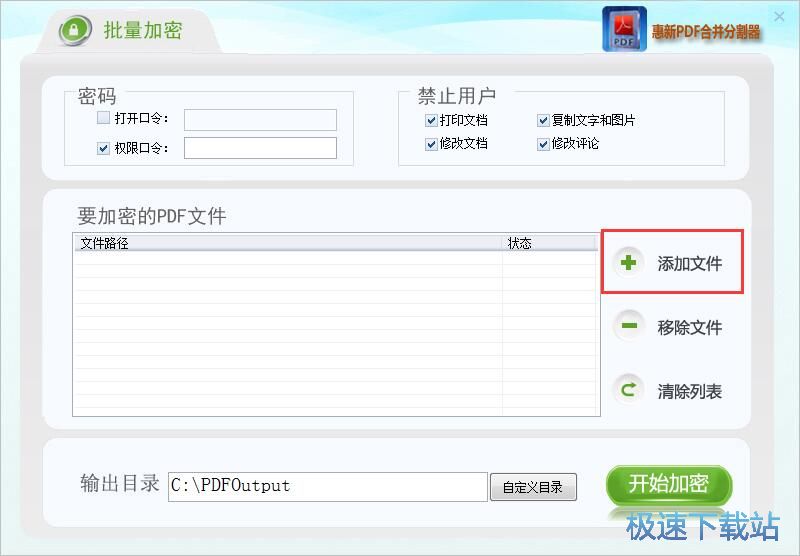
在文件浏览窗口中,根据PDF文档的存放路径,找到想要进行加密的PDF文档。用鼠标点击选中PDF文档之后,点击打开,就可以将PDF文档导入到惠新PDF合并分割器中;
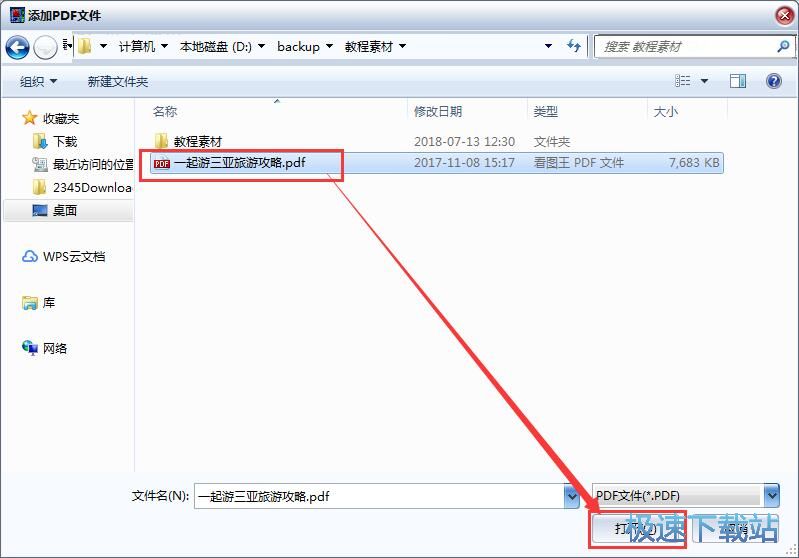
PDF文档成功导入到惠新PDF合并分割器中。接下来我们就可以设置PDF文档加密密码了。点击打开口令,然后在输入框中输入想要设置的PDF打开密码。极速小编输入了“jisuxz”;
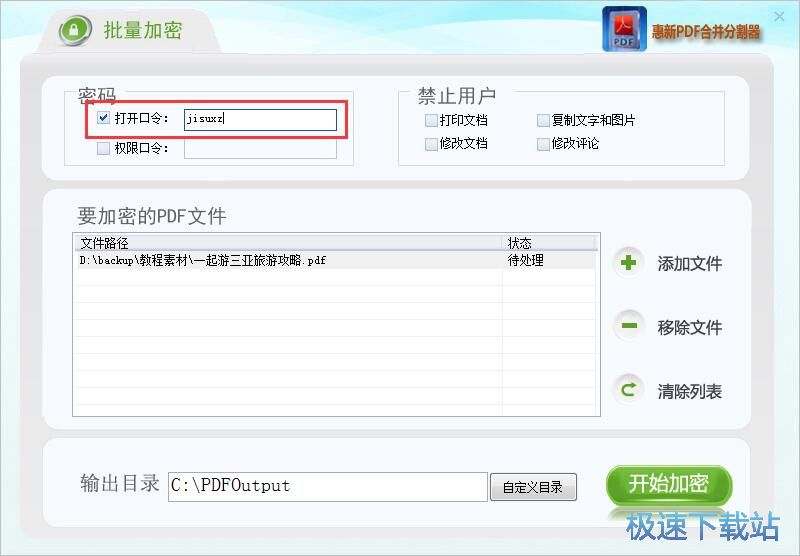
接下来我们可以设置加密后的PDF文档的输出路径。惠新PDF合并分割器有默认的PDF文档输出路径,我们也可以自定义设置PDF文件输出路径。点击输出目录右边的自定义目录,打开浏览文件夹窗口。在浏览文件夹窗口中点击选中想要用来保存加密后的PDF文档的文件夹,然后点击确定,就可以完成自定义文档输出目录设置;
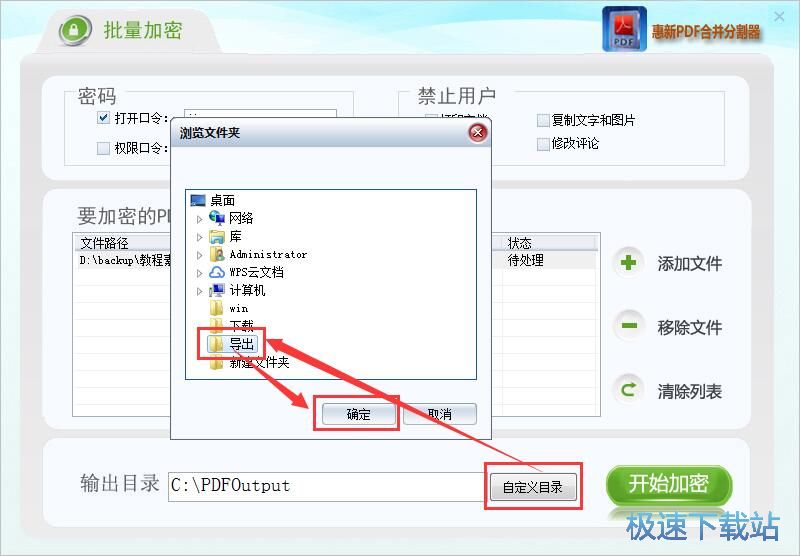
PDF文档加密设置完成后,就可以点击开始加密,开始价目PDF文档;
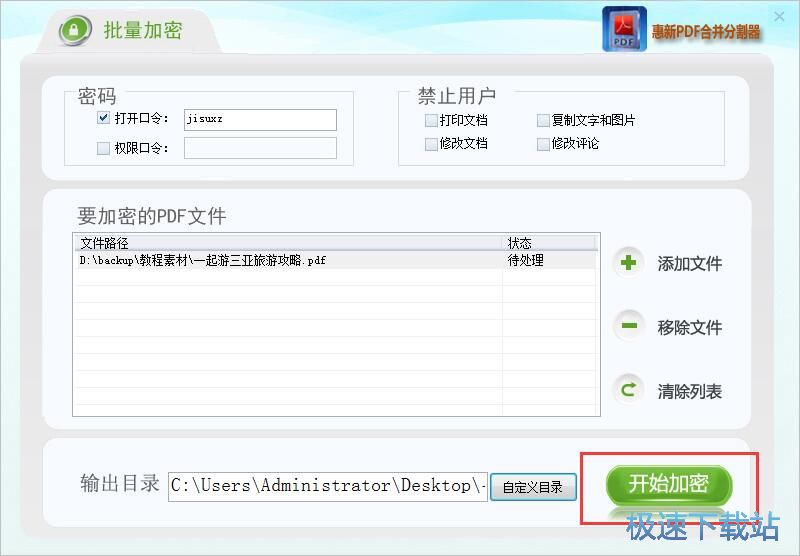
PDF文档加密完成,这时候惠新PDF合并分割器会弹窗提示处理完成;
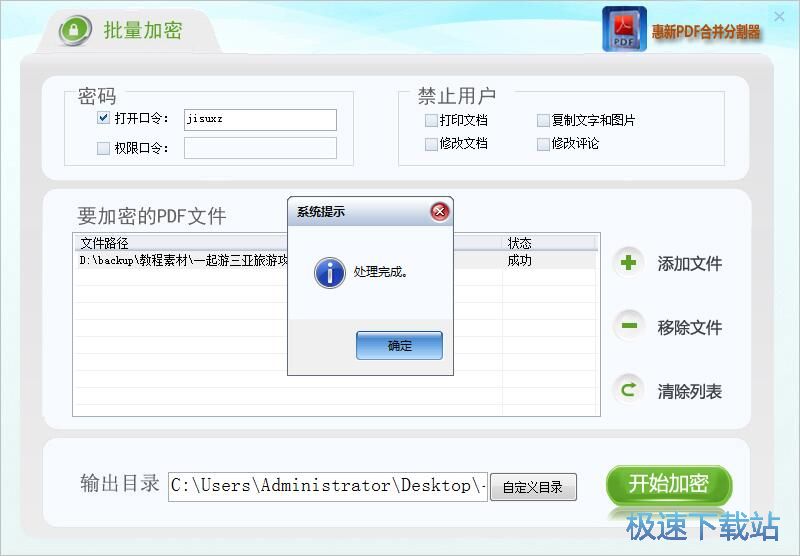
加密后的PDF文档成功输出在设置好的文件夹路径中,我们就可以双击打开PDF文档,看看文档是否加密成功;
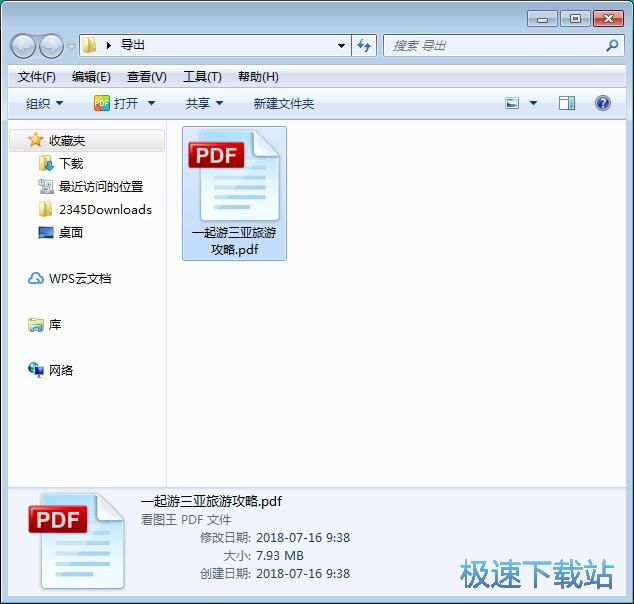
我们要输入密码才能查看PDF文档,说明PDF文档加密成功!
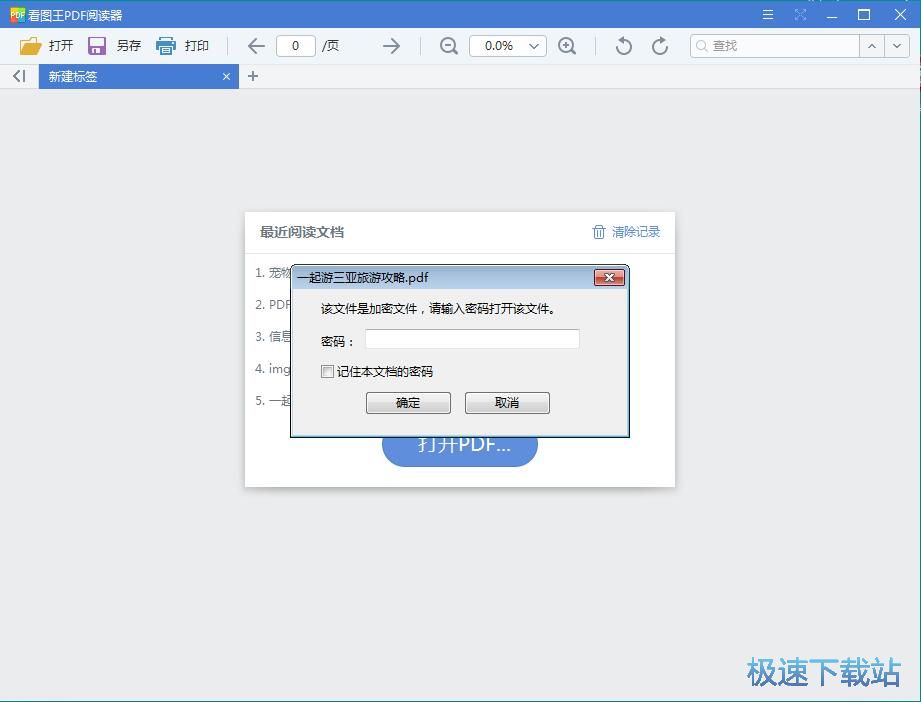
惠新PDF合并分割器的使用方法就讲解到这里,希望对你们有帮助,感谢你对极速下载站的支持!